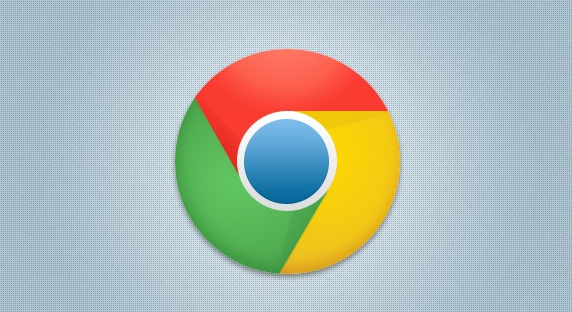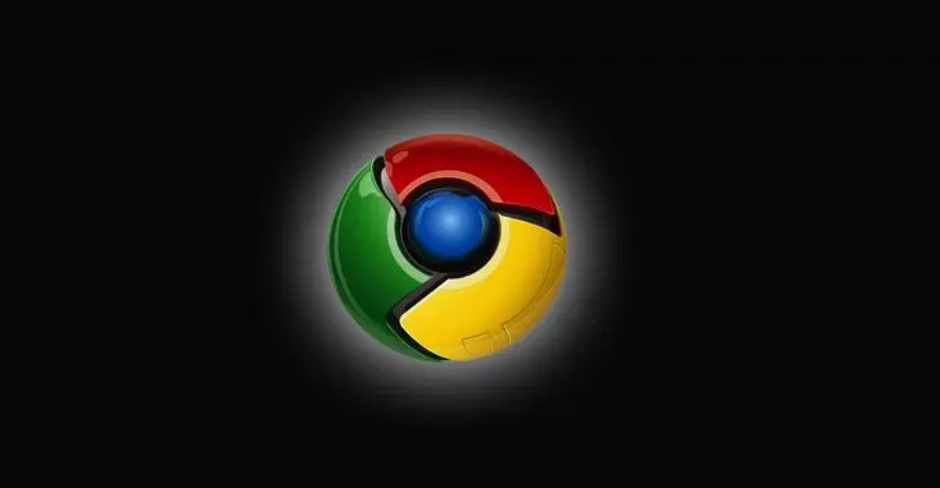当前位置:
首页 >
Google浏览器安装过程中遇到卡死如何强制终止
Google浏览器安装过程中遇到卡死如何强制终止
时间:2025年07月25日
来源: 谷歌浏览器官网
详情介绍
1. 通过任务管理器结束进程
- 按下`Ctrl+Shift+Esc`组合键打开任务管理器,或右键点击任务栏空白处选择“任务管理器”。在“进程”标签页中,找到名为“chrome.exe”的进程。选中该进程后,点击右下角的“结束任务”按钮,或右键选择“结束进程”。此操作会强制关闭所有Chrome相关进程,包括安装程序。若安装程序仍残留后台进程,可重复查找并结束,确保所有Chrome进程均已终止。
2. 使用命令行终止进程
- 按`Win+R`键打开运行窗口,输入“cmd”并回车,打开命令提示符。在命令行中输入`tasklist | findstr chrome`,查找所有与Chrome相关的进程PID(如“chrome.exe”)。输入`taskkill /F /PID [PID号]`(例如`taskkill /F /PID 1234`),强制结束指定进程。若不确定PID,可直接输入`taskkill /F /IM chrome.exe`,强制结束所有Chrome进程。
3. 删除残留安装文件
- 若安装程序卡死后留下残留文件,需手动清理。前往`C:\Users\[用户名]\AppData\Local\Google\Chrome\`或`C:\Program Files\Google\Chrome\`(根据系统位数不同路径可能不同),删除以“Setup”开头的临时安装文件或未完成的文件夹。若提示文件被占用,需先通过任务管理器结束所有Chrome进程再删除。
4. 检查磁盘空间与权限
- 右键点击安装目标盘符(如C盘),选择“属性”,确认剩余空间是否充足。若空间不足,删除不必要的文件后再重新安装。若安装路径权限不足(如需要管理员权限),右键点击安装程序,选择“以管理员身份运行”,或更改安装路径至用户可写的分区(如D盘)。
5. 重启电脑并禁用冲突软件
- 部分安全软件(如杀毒软件、防火墙)可能拦截安装过程。重启电脑后,暂时退出或卸载相关安全软件,然后重新运行安装程序。若怀疑其他程序冲突,可进入任务管理器的“启动”标签页,禁用非必要的开机项,再尝试安装。
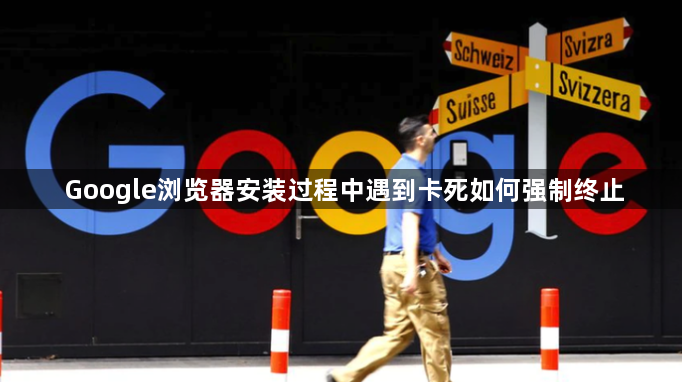
1. 通过任务管理器结束进程
- 按下`Ctrl+Shift+Esc`组合键打开任务管理器,或右键点击任务栏空白处选择“任务管理器”。在“进程”标签页中,找到名为“chrome.exe”的进程。选中该进程后,点击右下角的“结束任务”按钮,或右键选择“结束进程”。此操作会强制关闭所有Chrome相关进程,包括安装程序。若安装程序仍残留后台进程,可重复查找并结束,确保所有Chrome进程均已终止。
2. 使用命令行终止进程
- 按`Win+R`键打开运行窗口,输入“cmd”并回车,打开命令提示符。在命令行中输入`tasklist | findstr chrome`,查找所有与Chrome相关的进程PID(如“chrome.exe”)。输入`taskkill /F /PID [PID号]`(例如`taskkill /F /PID 1234`),强制结束指定进程。若不确定PID,可直接输入`taskkill /F /IM chrome.exe`,强制结束所有Chrome进程。
3. 删除残留安装文件
- 若安装程序卡死后留下残留文件,需手动清理。前往`C:\Users\[用户名]\AppData\Local\Google\Chrome\`或`C:\Program Files\Google\Chrome\`(根据系统位数不同路径可能不同),删除以“Setup”开头的临时安装文件或未完成的文件夹。若提示文件被占用,需先通过任务管理器结束所有Chrome进程再删除。
4. 检查磁盘空间与权限
- 右键点击安装目标盘符(如C盘),选择“属性”,确认剩余空间是否充足。若空间不足,删除不必要的文件后再重新安装。若安装路径权限不足(如需要管理员权限),右键点击安装程序,选择“以管理员身份运行”,或更改安装路径至用户可写的分区(如D盘)。
5. 重启电脑并禁用冲突软件
- 部分安全软件(如杀毒软件、防火墙)可能拦截安装过程。重启电脑后,暂时退出或卸载相关安全软件,然后重新运行安装程序。若怀疑其他程序冲突,可进入任务管理器的“启动”标签页,禁用非必要的开机项,再尝试安装。